پاک کردن صف چاپ CMD - 2 روش ساده
3 دقیقه خواندن
منتشر شده در
صفحه افشای ما را بخوانید تا بدانید چگونه می توانید به MSPoweruser کمک کنید تا تیم تحریریه را حفظ کند ادامه مطلب
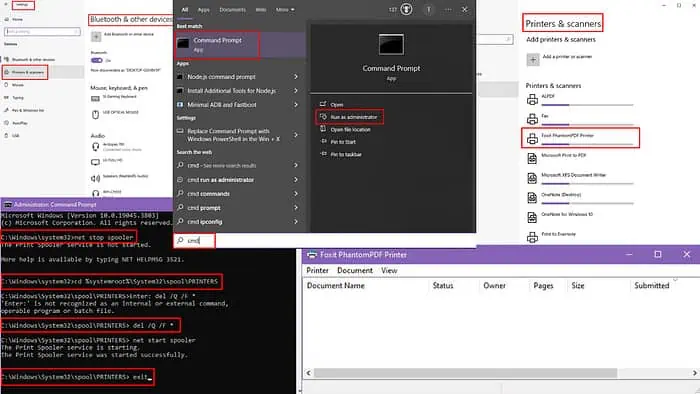
آیا نمی دانید چگونه صف چاپ را با استفاده از تنظیمات CMD و ویندوز پاک کنیم؟ در زیر، من شما را از طریق دو روش سریع که مانند یک جذابیت کار می کنند، راهنمایی می کنم.
صف چاپ را از طریق CMD پاک کنید
- نوع CMD در نوار جستجو در ویندوز
- بهترین مسابقه نشان خواهد داد خط فرمان.
- در پنل سمت راست بر روی آن کلیک کنید اجرا به عنوان مدیر برای دسترسی با حقوق بالا
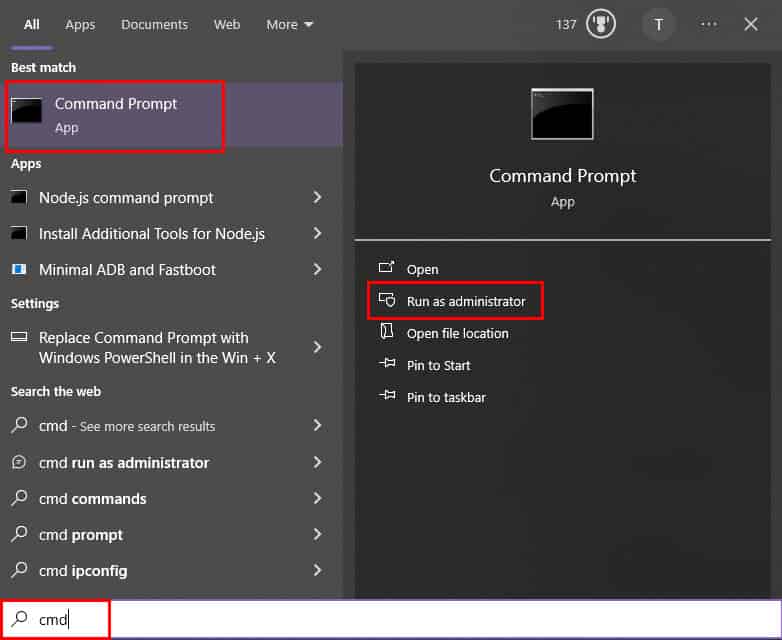
- La خط فرمان پنجره باز خواهد شد دستور زیر را تایپ یا Paste کرده و فشار دهید وارد: خالص متوقف کردن خالص
- حال برای رفتن به دایرکتوری زیر باید این دستور را تایپ کرده و فشار دهید وارد: سی دی %systemroot%\System32\spool\PRINTERS
- پس از رسیدن به چاپگرها دایرکتوری، وقت آن است که تمام فایل های آن دایرکتوری را حذف کنید.
- برای این منظور دستور زیر را تایپ یا Paste کرده و فشار دهید وارد: del /Q /F *
- پس از حذف کارهای چاپی در صف، دستور زیر را تایپ یا Paste کرده و فشار دهید وارد برای راه اندازی مجدد اسپولر چاپ: spooler start net
- نوع خروج در خط فرمان و ضربه وارد برای بستن پنجره.
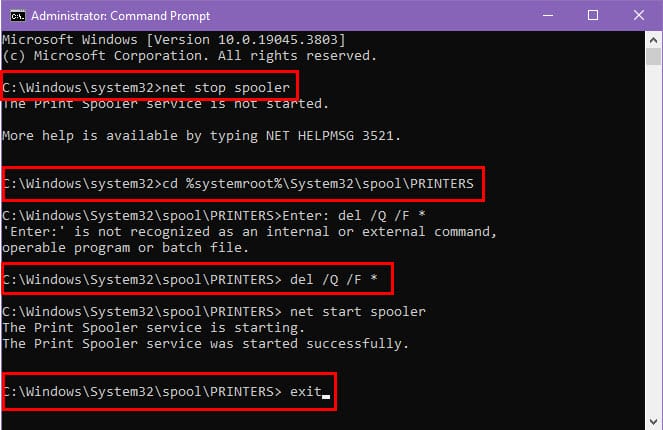
صف چاپ را در ویندوز پاک کنید
- با کلیک بر روی آغاز را فشار دهید بر روی کامپیوتر ویندوز شما.
- انتخاب کنید تنظیمات از لیست برنامه برای باز کردن تنظیمات گفتگو
- را انتخاب کنید بلوتوث و دستگاه ها از پانل سمت چپ

- با کلیک بر روی چاپگرها و اسکنرها از پنجره سمت راست
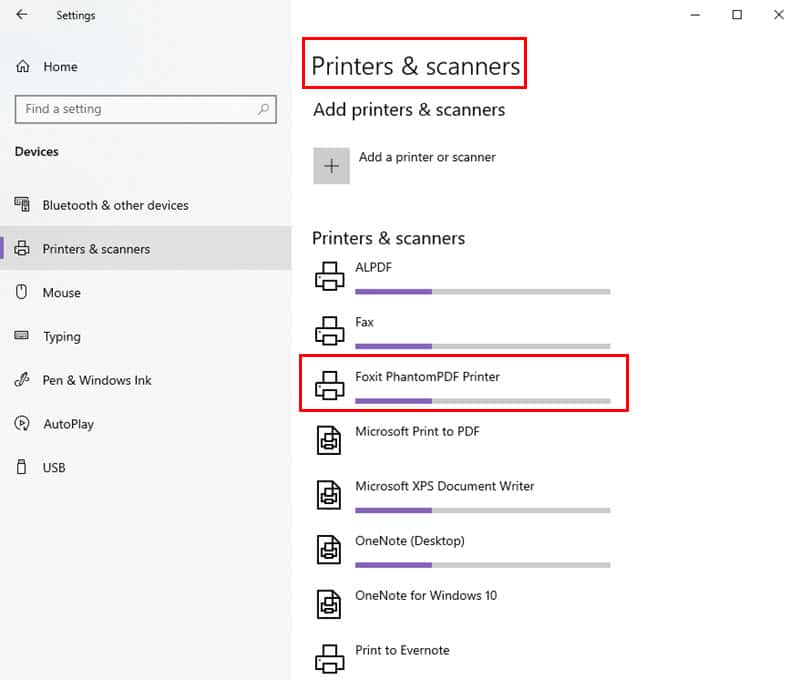
- چاپگر خود را در لیست چاپگرهای نصب شده پیدا کنید و روی آن کلیک کنید.
- از تنظیمات چاپگر، را انتخاب کنید باز کردن صف چاپ گزینه.
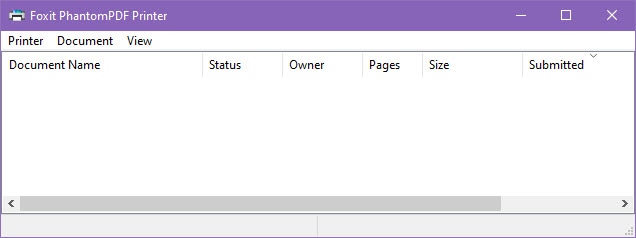
- وقتی پنجره صف چاپ باز می شود، لیست کارهای چاپی در انتظار را خواهید دید.
- یک کار را در صف انتخاب کنید و روی آن کلیک کنید نماد سه نقطه.
- با کلیک بر روی لغو کردن برای حذف آن کار چاپ یا، می توانید انتخاب کنید لغو تمام اسناد در بالای کادر محاوره ای
اگر رایانه شما به شما اجازه انجام مراحل بالا را نمی دهد، می توانید به صورت دستی صف های چاپ را پاک کنید:
- را فشار دهید ویندوز + R کلیدها با هم برای باز کردن دویدن پنجره.
- نوع services.msc را در آن جعبه و فشار دهید وارد.
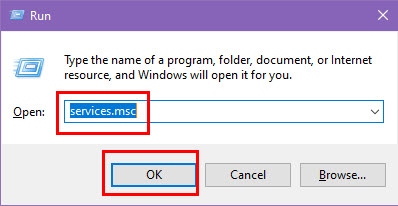
- La خدمات گفتگو باز خواهد شد
- برای پیدا کردن، در لیست خدمات به پایین اسکرول کنید چاپ Spooler.
- وقتی پیداش کردی، راست کلیک روی آن کلیک کرده و انتخاب کنید توقف.
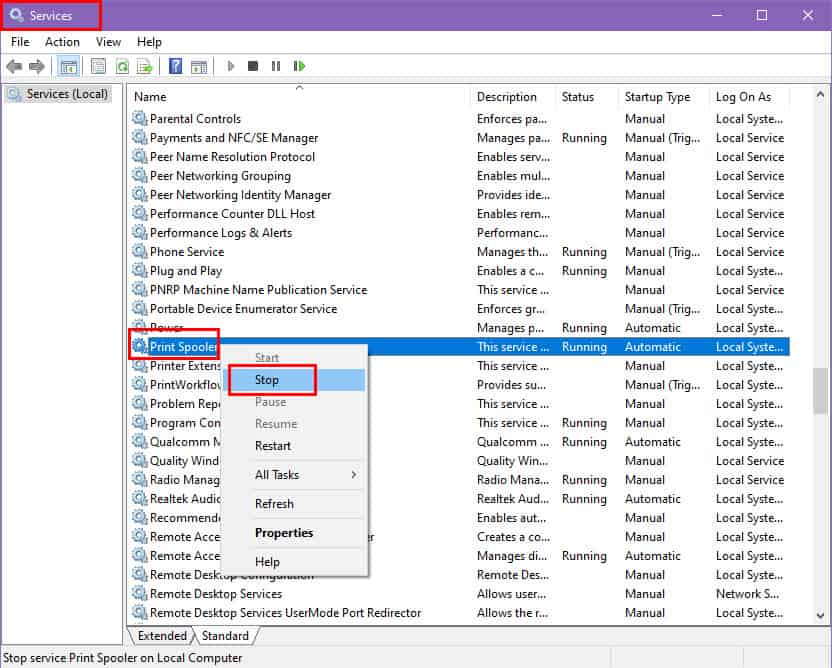
- باز کن فایل اکسپلورر or این کامپیوتر و به مکان زیر بروید:
C:\Windows\System32\spool\PINTERS. - تمام فایل ها را پاک کنید در این پوشه برای انجام این عمل به امتیازات سرپرست نیاز دارید.
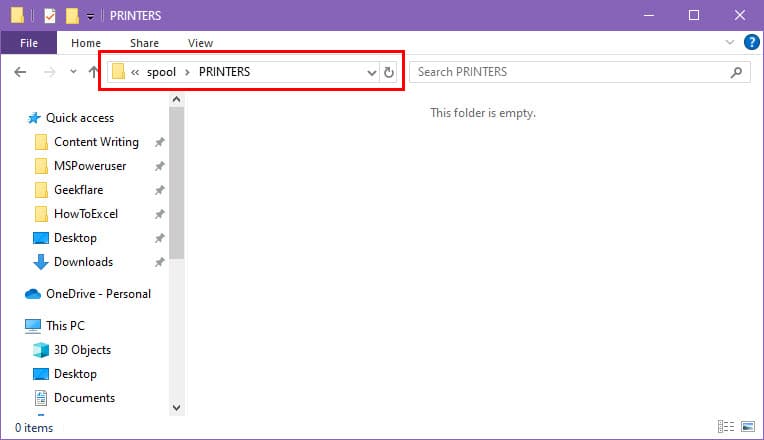
- بازگشت به خدمات دوباره پنجره
- کلیک راست کنید on چاپ Spooler دوباره، و انتخاب کنید آغاز.
مطالب مرتبط:
با استفاده از روش های فوق، می توانید به راحتی صف چاپ را با استفاده از تنظیمات CMD و ویندوز پاک کنید. فراموش نکنید که تجربه خود را در نظرات زیر به من بگویید.








